电脑安装显卡提示GeForce Experience遇到错误且必须关闭怎么回事
更新时间:2023-01-21 09:21:00作者:mei
电脑安装安装显卡可以有效提升系统性能,有些用户在电脑安装显卡却出现了“GeForce Experience遇到错误且必须关闭”提示,最后显卡也没安装成功,遇到此情况如何解决?可以重新添加GeForce Experience来解决,接下去给大家演示一下具体操作方法。
具体方法如下:
1、在电脑左下角搜索框中输入“控制面板”,点击“打开”;
2、将控制面板“查看方式”修改为“大图标”,在下面点击“Windows Defender防火墙”;
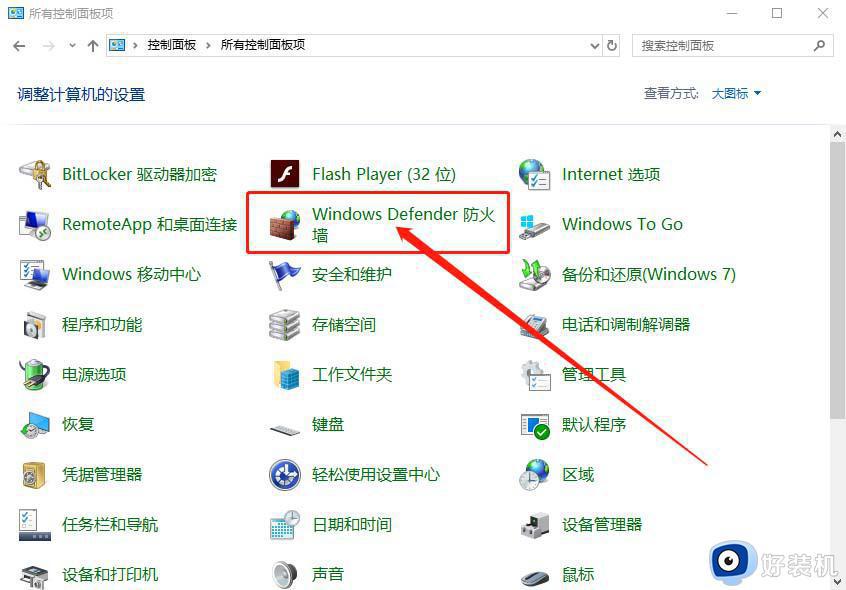
3、然后,在左侧点击“允许应用或功能通过Windows Defender防火墙”;
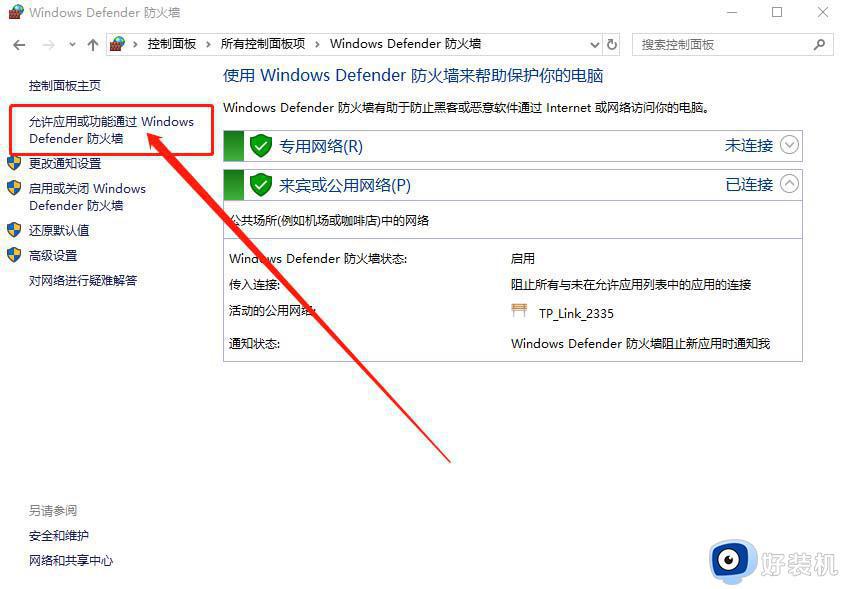
4、点击“更改设置”,然后点击“允许其他应用”;
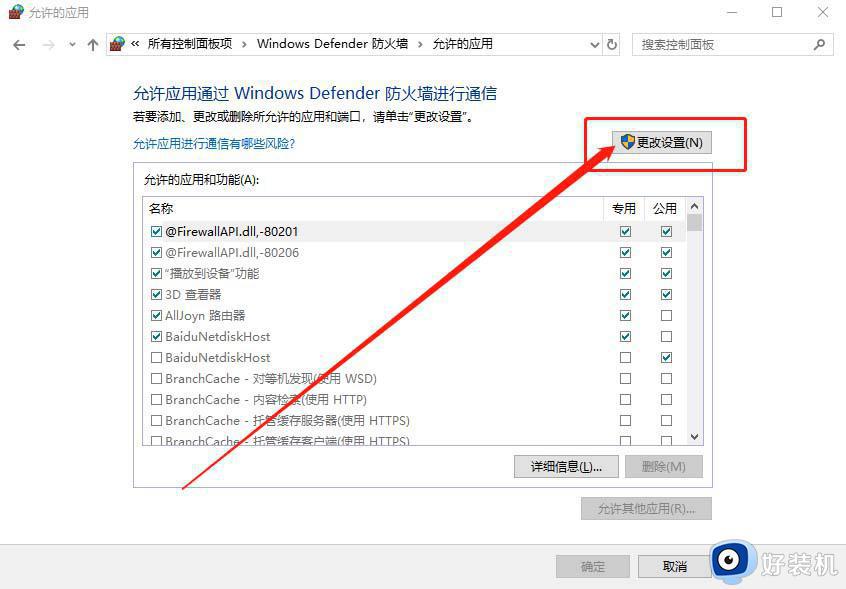
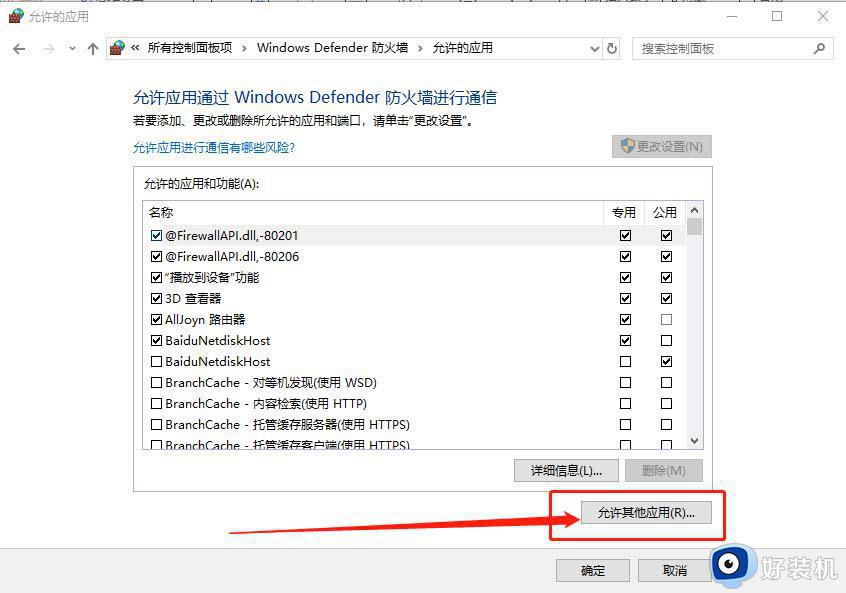
5、在程序框中选中“GeForce Experience”,然后点击“添加”,最后重启电脑即可解决。
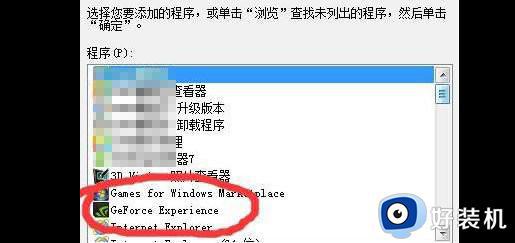
电脑安装显卡提示GeForce Experience遇到错误且必须关闭的解决方法分享到这里,设置一下GeForce Experience能够解决此问题了。
- 上一篇: 微软、亚马逊正式宣布!
- 下一篇: 不敢相信 Windows 12竟然与MacOS如此相像
电脑安装显卡提示GeForce Experience遇到错误且必须关闭怎么回事相关教程
- 电脑提示GeForce Experience遇到错误且必须关闭什么原因
- geforce安装出现一个错误怎么回事 n卡无法继续安装出现一个错误解决方法
- 英伟达错误代码0x0003怎么回事 英伟达显卡驱动错误代码0x0003怎么解决
- nvidia geforce exerience出错怎么办 英伟达geforce experience错误代码如何解决
- geforce exerience进不去怎么办 geforce exerience登录界面打不开解决方法
- geforceexerience是啥 nvidia geforce experience是什么软件
- geforce experience录屏只能保存在c盘吗 geforce experience录制怎么修改保存路径
- amd显卡驱动安装错误205怎么解决 安装amd显卡驱动提示错误205的解决方法
- amd显卡驱动报错182解决方法 amd显卡驱动报错182如何解决
- 您必须先安装net framework怎么解决 电脑没有net framework怎么安装
- 电脑无法播放mp4视频怎么办 电脑播放不了mp4格式视频如何解决
- 电脑文件如何彻底删除干净 电脑怎样彻底删除文件
- 电脑文件如何传到手机上面 怎么将电脑上的文件传到手机
- 电脑嗡嗡响声音很大怎么办 音箱电流声怎么消除嗡嗡声
- 电脑我的世界怎么下载?我的世界电脑版下载教程
- 电脑无法打开网页但是网络能用怎么回事 电脑有网但是打不开网页如何解决
电脑常见问题推荐
- 1 b660支持多少内存频率 b660主板支持内存频率多少
- 2 alt+tab不能直接切换怎么办 Alt+Tab不能正常切换窗口如何解决
- 3 vep格式用什么播放器 vep格式视频文件用什么软件打开
- 4 cad2022安装激活教程 cad2022如何安装并激活
- 5 电脑蓝屏无法正常启动怎么恢复?电脑蓝屏不能正常启动如何解决
- 6 nvidia geforce exerience出错怎么办 英伟达geforce experience错误代码如何解决
- 7 电脑为什么会自动安装一些垃圾软件 如何防止电脑自动安装流氓软件
- 8 creo3.0安装教程 creo3.0如何安装
- 9 cad左键选择不是矩形怎么办 CAD选择框不是矩形的解决方法
- 10 spooler服务自动关闭怎么办 Print Spooler服务总是自动停止如何处理
